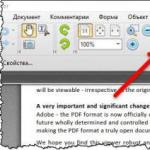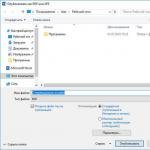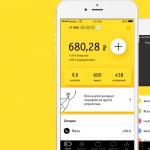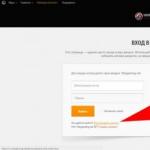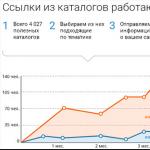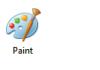Чистая инсталляция Windows, а также установка новых аппаратных компонентов в ПК практически неизбежно оканчиваются для пользователя необходимостью поиска и добавления в систему драйверов различных устройств. Видеокарта, как одна из важнейших составляющих современных компьютеров и ноутбуков требует инсталляции компонентов для возможности функционировать должным образом чуть ли не в первую очередь. Владельцы графических адаптеров Radeon могут практически не беспокоиться о данном вопросе, ведь для них создан мощный и функциональный инструмент - .
Скачиваем и обновляем драйвера AMD через Catalyst Control Center
Можно сказать, что AMD Catalyst Control Center (CCC), разработан главным образом для того чтобы поддерживать работоспособность видеокарт, в основе которых лежит графический процессор AMD, на должном уровне, а значит, установка и поддержание драйверов в актуальном состоянии должны осуществляться с помощью данного ПО без особых проблем. В действительности так и есть.
Установщик CCC теперь называется Catalyst Software Suite. Его нельзя скачать с официального сайта для современных мощных моделей видеокарт — для них разработчики создали новое приложение: . Используйте его для инсталляции и обновления ПО видеокарты.
Автоматическая установка
Пакет драйверов для графических адаптеров Advanced Micro Devices входит в состав Каталист Контрол Центр и все необходимые компоненты добавляются в систему при инсталляции приложения. Для того чтобы установить драйвер видеоадаптера, достаточно выполнить несколько простых шагов.
- Загружаем инсталлятор AMD Catalyst Control Center с официального сайта компании-производителя в разделе технической поддержки. Для получения нужной версии драйвера необходимо определить тип, серию и модель графического процессора, на базе которого построена видеокарта.

После этого потребуется указать версию и разрядность используемой операционной системы.

Завершающим этапом будет разворачивание вкладки и выбор ПО Catalyst Software Suite.
- После того как установщик Каталист будет загружен, запускаем инсталляцию.

Первоначальный этап – это распаковка необходимых для работы установщика компонентов по указанному пользователем пути.
- После распаковки автоматически запустится приветственное окно Диспетчера установки Catalyst, в котором можно выбрать язык интерфейса инсталлятора, а также составляющих Control Center, которые будут установлены вместе с драйверами.
- Программа установки CCC «умеет» не только инсталлировать нужные компоненты, но и удалять их из системы. Поэтому появляется запрос о дальнейших операциях. Нажимаем кнопку «Устанавливать»
,

которая вызовет следующее окно.
- Для начала автоматической установки драйверов графического адаптера и программного комплекса Каталист Контрол Центр, устанавливаем переключатель типов инсталляции в положение «Быстрая» и нажимаем кнопку «Далее» .
- Если драйвера и программное обеспечение AMD устанавливается впервые, потребуется создание папки, в которую будут скопированы компоненты. Каталог будет создан автоматически после нажатия кнопки «Да» в соответствующем окне-запросе. Кроме того, потребуется принять условия Лицензионного соглашения, нажав соответствующую кнопку.
- Перед началом процедуры копирования файлов будет проведен анализ системы на предмет наличия графического адаптера и его параметров для установки свежей версии драйверов.
- Дальнейший процесс полностью автоматизирован,

нужно лишь дождаться завершения установки и нажать кнопку «Готово» в финальном окне установщика.
- Завершающий этап – перезагрузка системы, которая начнется сразу после нажатия кнопки «Да» в окошке-запросе о проведении операции.
- После перезагрузки можно проверить факт присутствия драйвера в системе, открыв «Диспетчер устройств» .








Обновление драйверов
Программное обеспечение развивается довольно серьезными темпами и драйвера видеокарт AMD не являются здесь исключением. Производитель постоянно совершенствует программное обеспечение и поэтому не стоит пренебрегать обновлениями. К тому же для этого в Каталист Контрол Центр предусмотрены все возможности.


Как видим, несмотря на важность драйверов в вопросе функционирования видеокарт Advanced Micro Devices, их установка и обновление с использованием Catalyst Control Center превращается в простейшую процедуру, проведение которой обычно не вызывает затруднений даже у начинающих пользователей.
Стандартные драйвера AMD включают утилиту, помогающую полностью раскрыть потенциал мощного графического ускорителя. До версии драйверов 15.11.1 включительно это был AMD Catalyst Control Center. Его последняя версия была разработана 4 года назад и сейчас ее можно использовать для графических ускорителей до серии R9 280/290 включительно. Официальная поддержка этой программы прекращена.
Видеокарты, выпущенные до 2015 года не имеют функционала, реализованного в последних видеоускорителях, поэтому нет смысла устанавливать новейшие драйвера на компьютеры с такими видеокартами. Они могут не установится со старой видеокартой, а также содержат не поддерживаемый старым железом функционал, который будет забирать вычислительный ресурс на себя. Новая утилита АМД, которая пришла на смену, обладает примерно тем же функционалом, поэтому легко осваивается при умении обращаться со старым добрым Каталистом.
Для чего нужна специальная утилита для видеокарт
Это программное обеспечение предназначено для тонкой подгонки режима работы видеоускорителя, запускающее себя системным процессом ccc.exe. Производится управление такими параметрами :
- общие показатели производительности;
- внешний вид рабочего стола и параметров экрана;
- установка необходимой производительности при обычной работе и во время обработки видеофайлов;
- настройка совместного использования нескольких видеоускорителей в режиме CrossFire;
- тонкий подбор значений для достижения оптимальной игровой производительности;
- установка параметров энергопотребления;
- поддержание в актуальном состоянии служебных программ АМД, а также информирование пользователя о новостях компании;
- предоставление информации об использующейся версии программного обеспечения и аппаратных особенностях видеокарты;
- управление частотой видеоядра;
- подбор и установка параметров мониторов, подключенных к разным выходам.
Видеоадаптеры, выпущенные по 28 нанометровому процессу до 2015 года и сейчас без проблем подходят для любых современных игр. Единственным их недостатком является значительно большее энергопотребление при максимальной нагрузке, чем у современных видеокарт.
Чтобы обеспечить качественный игровой процесс и оптимально настроить энергопотребление и служит Catalyst. Кроме того, он отрегулирует искаженную цветопередачу у монитора, проблемы с контрастом и показателями яркости.
Где можно скачать и как установить CATALYST
Хотя Catalyst уже не поддерживается, на сайте АМД есть страница http://support.amd.com/en-us/kb-articles/Pages/latest-catalyst-windows-beta.aspx# , со ссылками для загрузки Каталиста версии 15.201.1151.1010:
К сожалению, по состоянию на начало июня 2018 года, эти ссылки не работают
. При их активации появляется окно, содержащее сообщение о проблемах при загрузке файла:
Но, как известно, ищущий обрящет. Скачать последнюю версию Catalyst Control Center для Windows 7, 8, 10 можно с других сайтов, например:
При скачивании необходимо правильно выбрать версию , соответствующую установленной у Вас операционной системе. При этом также нужно обращать внимание на ее разрядность (32 или 64 разрядная). Дистрибутив для 64-разрядной версии системы занимает 308 мегабайт пространства.
Установка утилиты производится вместе с пакетом драйверов и является интуитивно понятной. При двойном клике на загруженном файле (чаще всего с названием ati catalyst install manager) появится окно, предлагающее выбрать путь для распаковывания файлов драйвера и утилиты, его можно оставить таким как есть:
Затем во всплывающем окне необходимо кликнуть далее и выбрать пункт быстрая установка
:
Также нужно будет согласиться с условиями лицензии
:
После этого необходимо перезагрузить компьютер и можно пользоваться программой:
Весь процесс можно посмотреть на видео:
Запуск и настройка утилиты
Интерфейс программы очень прост, но все же необходимо рассмотреть его более подробно.
Сначала появляется окно, предлагающее настроить качество воспроизведения
видеофайлов:
При переходе на вкладку видеокачество можно будет настроить
резкость, подавление шумов, блочность, а также деинтерлейсинг:
Для мощных видеокарт типа Радеон Р9 280/290 все установки можно выставить на максимум. Но если вы пользуетесь ноутбуком или слабой видеокартой, то лучше не использовать предлагаемые улучшения, так как компьютер может начать сильно подтормаживать.
Интерфейс программы имеет множество опций, которые нужно рассмотреть более подробно.
Меню домашней страницы
содержит ссылки и адреса АМД, ее службу поддержки и твиттер:
Позволяют создать и назначить определенные комбинации клавиш для предустановок:
Рабочий стол
содержит несколько подменю, которые дают возможность управлять параметрами отображения, которые связаны с монитором или несколькими мониторами. Можно управлять несколькими дисплеями, подключенными к компьютеру:
Удобно организован доступ к изменению разрешения рабочего стола, цветности, частоты обновления и его поворота.
Существует возможность откалибровать цветовую гамму монитора, отрегулировать установки яркости и контраста:
Доступ к возможности поворота экрана
оформлен в наглядном стиле:
Команды в разделе видео дают возможность отрегулировать параметры видеокачества:
Доступны на вкладке игры:
Раздел информация показывает сведения об установленных драйверах:
Подменю аппаратные устройства
показывает детальные особенности видеоадаптера:
Также можно посмотреть полные настройки на видео:
Как настраивать CATALYST для ускорения работы
Ускорить быстродействие видеоподсистемы можно во вкладках видео и 3D-приложениях. Кроме того, необходимо разгрузить процессор и уменьшить использование оперативной памяти, путем отключения автоматического выполнения ненужных служб.
Ускорить быстродействие при просмотре видео
можно если установить на минимум все соответствующие опции. Кроме того, можно уменьшить разрешение, понизить частоту обновления кадров экрана на вкладке свойства рабочего стола:
Подменю глобального видеокачества содержит пункт принудительное сглаженное воспроизведение видео, с которого нужно снять выделение:
Подменю цвет на производительность не влияет, можно произвести настройку цветовой гаммы по своему вкусу:
Важным является подменю качество
на вкладке видео:
Здесь также нужно снять выделение со всех пунктов для уменьшения нагрузки на видеосистему. Деинтерлейсинг можно оставить в автоматическом режиме, а если есть возможность — отключить.
При наличии пунктов «ускоренное преобразование видео» или «включить аппаратное ускорение» их надо задействовать для того, чтобы активировать аппаратные блоки видеопроцессора.
Оптимизация игрового режима в CATALYST
Значительное увеличение быстродействия в играх может быть получено, если отключить все опции, нагружающие видеоядро. В подменю «Сглаживание
» отключаются все виды сглаживания или оставляют выбор самим приложениям. Фильтрацию оставляют стандартной, а метод сглаживания переключают во множественную выборку:
В подменю текстурной фильтрации отключают анизотропную фильтрацию, уменьшают до минимума текстурную фильтрацию или переключают на производительность. Улучшение формата поверхности при наличии этого подменю также выключается. В подменю частоты смены кадров выключают вертикальное обновление и тройную буферизацию.
В подменю тесселяции все пункты надо установить в оптимизировано.
Разгон производительности системы
производится на вкладке производительности. Драйвера, содержащие Catalyst имеют встроенную технологию Over Drive, которая дает возможность разгонять видеосистему с помощью заложенных в драйвера возможностей. В мобильных устройствах ее установка не предусмотрена. Нетбук с видеокартой АМД имеет ограниченные возможности по разгону:
При использовании дискретной видеокарты на стационарном компьютере могут появиться дополнительные опции
, которые используются для подстройки качества и производительности под конкретного пользователя. Общее правило при желании увеличить производительность – отключить все лишнее. Также при наличии меню AMD OverDrive можно попробовать увеличить частоту
графического процессора, памяти, лимит энергопотребления, настроить частоту вращения вентиляторов. Но при этом возрастает риск испортить видеокарту. Эта вкладка выглядит следующим образом:
Вкладка питание
открывает доступ к регулировке режима энергопотребления:
В подменю профилей питания
можно изменить время отключения дисплея при простое, время перехода в спящий режим и яркость:
Как производить обновление драйверов AMD
Вкладка обновления ПО дает возможность осуществить обновление программного обеспечения АМД:
При нажатии этой кнопки появляется всплывающее окно, позволяющее выбрать для установки новый набор:
Так как поддержка Catalyst фирмой АМД прекращена, страница загрузки выведет Вас на общую информацию
на сайте. Чтобы получить обновления нужно нажать загрузить сейчас:
Полученный пакет устанавливается также как и во время первоначальной установки. Обновление приведет к замене программы Catalyst на более новый пакет от АМД Радеон Crimson Edition с похожим интерфейсом:
Этот программный комплекс предназначен для видеокарт АМД, выпущенных в последние несколько лет. Меню в нем проще и нагляднее. Утилита теперь содержит доступ к играм , воспроизведению видео, возможности Relive, настройке монитора и отображает особенности системы. Назначение вкладок аналогично амд каталист контроль центр. Через видеоменю можно отрегулировать показатели отображения цвета, величину яркости и показатели контрастности.
Relive необходим при записи видеофайлов, например, во время игры.
В подменю дисплея можно изменить разрешение рабочего стола, цветовую гамму, масштабировать изображение.
Вкладка система позволяет увидеть, какой драйвер используется, показатели частоты, информацию о ядре, детальные технические параметры компьютера.
Удаление программного пакета CATALYST
Удаление всего пакета драйверов АМД лучше производить, используя специальную утилиту
amdcleanuputility для очистки системы от АМД. Штатный деинсталлятор операционной системы не полностью удаляет драйвера и утилиты, поэтому впоследствии могут возникнуть сбои. Утилита по умолчанию находиться в папке с установленными драйверами по пути C:\ProgramFiles\Amd\CIM\Bin64. Кроме того, она доступна на сайте АМД: https://support.amd.com/en-us/kb-articles/Pages/AMD-Clean-Uninstall-Utility.aspx 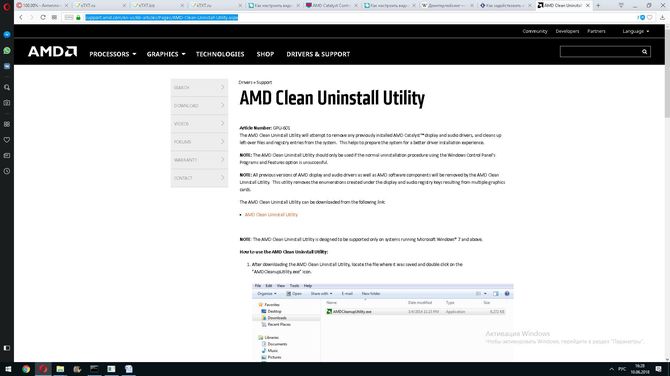
Для деинсталляции всего пакета программ от АМД кликают на значок программы для очистки, в результате чего получают такое предупреждение:
Этот полезный инструмент сам произведет деинсталляцию и затем предложит произвести перезагрузку.
В результате различных сбоев иногда catalyst Control Centre не запускается, пропадает значок в трее, как правило, находящийся в системном трее. Для его восстановления нужно заново установит пакет драйверов АМД. Перед этим желательно произвести полную очистку системы от сбойных программ АМД.
Использование проверенного временем программного комплекса Catalyst и сейчас уместно на компьютерах, выпущенных до 2014 года. Использование не требует особой квалификации и в полной мере раскрывает возможности компьютера.
Большой плюс, что софт имеет поддержку фактически всех видеокарт компании AMD, причем как для мобильных устройств, так и для ПК. Обновляются и настраиваются драйверы и для звуковых устройств.
Возможность подобрать драйверы AMD Catalyst для любой версии ОС, начиная с XP и заканчивая 10 версией, не может не привлекать пользователей. Ниже по ссылке вы можете загрузить версию приложения для Windows 7.
Скачивайте AMD Catalyst, чтобы иметь на ПК действительно полезное приложение. Так вы обеспечите корректную работу устройств.
Являясь полноценным и бесплатным программным продуктом, AMD Catalyst обновит драйверы видеокарты, чтобы реализовать весь потенциал и активировать резервы видеокарты, ранее неиспользуемые. Загрузка обновлений происходит автоматически; вам не нужно постоянно мониторить ситуацию.
Прежде всего, софт предоставляет пользователям подробную информацию о видеоускорителе. Кроме того, через AMD Catalyst можно настроить опции экрана и иные аспекты работы ПК. Что касается настроек экрана, то представлены весьма широкие возможности, касающиеся персонализации экрана и изображения под потребности пользователей.
Кстати, приложение будет особенно полезно геймерам и любителям кино, поскольку они смогут увеличить производительность в видеоиграх, а также улучшить качество изображения в фильмах.
Установка софта происходит в несколько шагов. Сначала вы скачиваете необходимую вам версию драйверов, совместимую с ОС. Затем запускаете скачанный вами файл. После начинается непосредственный процесс установки приложения. В процессе установки потребуется выбрать место для размещения файлов софта, а также принять пользовательское соглашение и выполнить ряд других действий.
После установки приложения, можете запускать AMD Catalyst. Следующий шаг – настройка ключевых параметров.
Пользователи отмечают следующие достоинства AMD Catalyst:
- интуитивно-понятный интерфейс и простота в использовании софта;
- бесплатность;
- наличие массы полезных и нужных инструментов;
- регулярные обновления приложения;
- поддержка более сотни видеокарт AMD;
- совместимость со всеми версиями Windows.
Скачайте AMD Catalyst, ведь присутствие этого программного продукта важно для каждого устройства. Помимо наличия высоких параметров аппаратных частей вашего устройства, необходима загрузка соответствующего ПО. AMD Catalyst дает гарантию реализации всех ресурсов вашего устройства и гибкой настройки оборудования под потребности каждого юзера.
Скачать амд каталист центр Вы можете с данной страницы. Для загрузки доступна последняя версия дистрибутива на русском языке. Нужен контроль над видео картой? Загрузите AMD Catalyst.
AMD Catalyst Control Center - это специализированная панель управления, предназначенная для контроля над состоянием и управлением видеокартами от фирмы Advanced Micro Devices. Основным управляющим инструментом этого ПО являются настройки драйверов оборудования.
Обратите внимание! Если Вам необходимо обновить драйвера, то рекомендуем скачать программу .
Что нужно знать об этом приложении?
Первый и самый важный фактор - это то, что функции, доступные в приложении, формируются динамически, согласно функционалу установленного оборудования. Другими словами, если видеокарта в принципе не поддерживает какой-то функционал, в панели управления его просто не будет.
Второе - это тонкий контроль за режимами отображения. В утилите для каждого процесса можно задать свои ручные параметры, тем самым не только увеличив производительность, но и повысив качество картинки.
Третье - это интуитивно понятный интерфейс, позволяющий легко проводить настройку видеокарты, даже будучи мало знакомым с большинством её функций. Однако стоит помнить, что не всегда стоит выкручивать все параметры на максимум. Нужно руководствоваться максимально возможным потенциалом вашего «железа».
Особенности рассматриваемого ПО
Благодаря постоянным обновлениям и возможности тонкому подбору параметров отображения, утилита открывает перед пользователями такие возможности, как
- Увеличение производительности видеокарт. Утилита благодаря правильным настройкам способна увеличить итоговый результат видеокарт от Advanced Micro Devices на показатель до 19%, а гибридных ЦПУ - до 29%.
- Апскейл графики до Ultra HD. Учитывая большое распространение мониторов с разрешением в 4К и относящихся к категории Ultra HD при сравнительно малой поддержке подобного качества, ПО способно преобразовывать видео из 1080p в 4К, приближая результат к необходимому качеству.
- Максимально точная передача изображения. Благодаря функции Perfect Picture UltraHD, изображение выводится на монитор с максимально возможной четкостью - этим обеспечивается плавность картинки при просмотре Blue-ray видео и восприятие контента, обладающего меньшим разрешением, как имеющего 1080p-качество.
- Постоянное улучшение игрового процесса. Ни один громкий релиз не получает собственного обновления управляющей панели, способной в разы увеличить производительность определенных видеоигр.
Png" data-category="Драйвера для компьютера" data-promo="https://ubar-pro4.ru/promo/bnr/download3..html" target="_blank">AMD Catalyst Control Center
| Стандартный установщик |
Бесплатно! | ||||
|---|---|---|---|---|---|
| check | Официальный дистрибутив AMD Catalyst Control Center | check | |||
| close | Тихая установка без диалоговых окон | check | |||
| close | Рекомендации по установке необходимых программ | check | |||
| close | Пакетная установка нескольких программ | check | |||
Начнем, пожалуй, с того, что драйверы от AMD Catalyst™ — это отличное и грамотное решение для персональных компьютеров, работающих на различных ОС Windows. Одним из приложений AMD Catalyst™ является AMD Catalyst Control Center. Также он представляет собой интерфейс, который необходим, чтобы устанавливать и настраивать процессоры AMD и видеокарты AMD Radeon. Вы можете скачать amd catalyst control center бесплатно для windows 10 по ссылке ниже.
Приложение поддерживает карты AMD Radeon для ПК и ноутбуков.
Вы знаете, что видеокарта не будет полноценно работать, если не будет правильно настроена. Поэтому пользователям предоставляются различные программные комплексы для настройки видеокарт. Потому-то AMD Catalyst Control Center будет, как нельзя кстати обеспечивать стабильное функционирование видеокарты.
Настройки, которые формируются в данном приложении, очень динамичны. Поэтому, если опция не будет поддерживаться видеокартой, то и AMD Catalyst Control Center ее не увидит. Может быть другая ситуация, когда настройка существует, но она в недоступном состоянии, тогда пользователю предлагается искать иной параметр, связанный с ней. Вы можете скачать бесплатно последнюю версию amd catalyst control center с официального сайта.
AMD Catalyst Control Center имеет так называемый клиент-сервер, который в своей основе имеет.NET Framework. Это делает возможным создание и интеграцию в приложение разнообразных модулей.
AMD Catalyst Control Center имеет в своем составе определенные компоненты. Так, run-time работает в качестве сервера и тем самым, обеспечивает связь между интерфейсом и драйвером. А вот.NET Framework может обеспечить взаимосвязь данных составляющих с помощью localhost.
Загрузка приложения достаточно проста. Необходимо скачать версию программы, запустить ее, нажав на скачанный файл. После завершения установки следует компьютер перезагрузить. Затем появится небольшая иконка на рабочем столе.
Когда вы запустите AMD Catalyst Control Center в первый раз, то программа попросит сделать выбор, касающийся режима работы приложения (расширенный и базовый). После выбора нужного режима, нажимаете кнопку «Далее». В дальнейшем можно изменять режим работы при вашем желании.
Итак, AMD Catalyst Control Center можно назвать оболочкой, в которой сосредоточена вся работа с видеокартой. С ее помощью пользователь может осуществлять какие-либо манипуляции с настройками видеокарты или же монитора, который подключен.
AMD Catalyst Control Center регулирует параметры для получения хорошего изображения или параметры для профиля дисплея. Как ыбло сказано выше, оно является неким центром для тех опций, которые связаны непосредственно с видеокартой. Например, опции трехмерных приложений или функции управления раб. столом.
Таким образом, приложение очень важно для функционирования видеокарты. Скачайте amd catalyst control center бесплатно для windows 10 на русском языке и пользуйтесь приложением в удовольствие.
Скачать Amd Catalyst Control Center для Windows 10
Radeon™ серии RX 400
Radeon™ Pro Duo
Radeon™ серии R9 Fury, R9 300 и R7 300
Radeon™ серии R9 200, R7 200, HD 8500 — HD 8900 и HD 7700 – HD 7900